ANZINE : CAE 기술 매거진
이전 ANZINE Home Tech-Insight
설계 엔지니어도 해석할 수 있는 Ansys Discovery, 유동해석 Explore Stage 기능 알아보기
- 김현재 매니저
- 태성에스엔이
- hjkim22@tsne.co.kr
설계 엔지니어도 해석할 수 있는 Ansys Discovery, 유동해석 Explore Stage 기능 알아보기
Introduction
유동 해석은 더 이상 해석 엔지니어만의 영역이 아니다. 제품 성능에 대한 예측과 개선을 설계 초기 단계에서부터 가능한 설계 중심 시뮬레이션 시대가 Ansys Discovery™를 통해 현실화되고 있다. Discovery는 단일 프로그램으로 CAD 설계에서부터 해석까지 유동해석에 필요한 모든 과정을 진행할 수 있는 프로그램이다. Discovery는 Model(3D 모델링), Explore(해석), Refine(해석) 총 세 가지 Stage(작업 환경)를 지원하며, 사용자는 Discovery를 사용하는 목적에 따라 Stage를 선택하며 작업을 수행할 수 있다. Model Stage에서는 형상을 생성 또는 수정할 수 있으며, Explore Stage에서는 별도의 격자 생성 없이 경계조건과 물성치 입력만으로도 해석을 진행할 수 있다. Refine Stage에서는 정확한 결과를 얻기 위하여 격자를 생성하여 해석을 진행하게 된다. 이때, 유동해석에 익숙하지 않는 사용자(설계 엔지니어)라면 유동장 추출과 같은 유동 해석 시작단계에서부터 어려움을 겪게 된다. Discovery는 해석이 처음이거나 설계 엔지니어들도 사용하기 쉽도록, 지속적인 업데이트를 통해 편의성을 개선하고 있다.
그림 1과 같이 2025 R1부터 Discovery License는 기존 Discovery Modeling, Discovery Simulation에서 Discovery pro, Discovery Premium, Discovery Enterprise로 세분화되었다. 3D 모델링만 사용할 경우, Discovery Pro 라이선스를 통해 이용 가능하며, 기본적인 유동해석은 Premium 라이선스가 필요하고, 복합열전달, Porous, Pump, Heat Exchanger, Bolted Assemblies와 같은 고급 기능을 사용하고 하는 사용자라면 Enterprise 라이선스를 통해 이용할 수 있다.
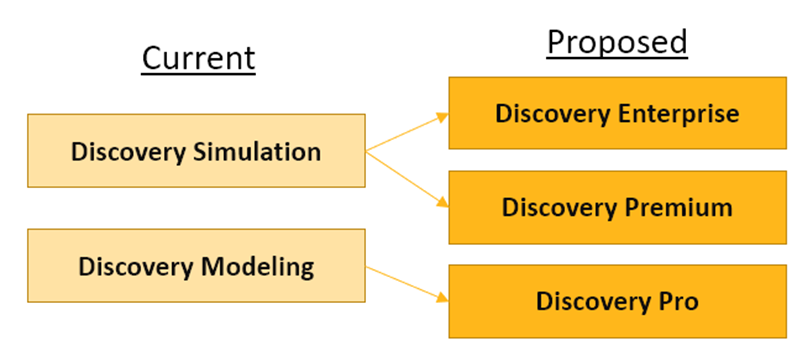
그림 1. Discovery 라이선스 세분화
■ 1. 설계 엔지니어도 활용할 수 있는 해석 프로그램 Discovery
Discovery는 앞서 언급한 바와 같이 설계 엔지니어도 쉽게 사용할 수 있도록 새로운 버전에서 업그레이드도 지속적으로 이루어지고 있다. 설계 엔지니어가 Discovery를 활용할 경우 기대할 수 있는 주요 이점은 다음과 같다.
■ 1.1 Discovery Engineering notebook
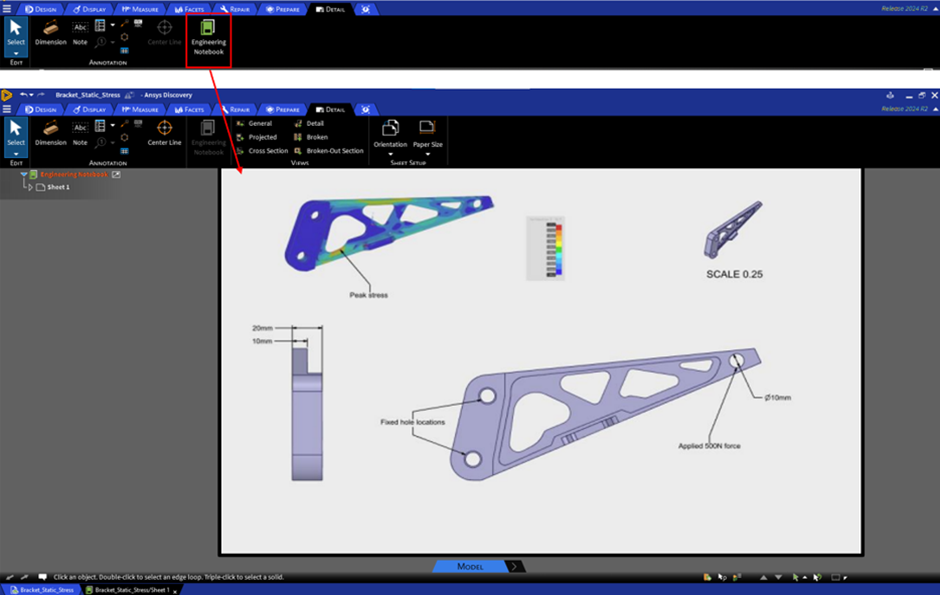
그림 2. Discovery Engineering notebook
설계 도면은 선과 치수, 물성치, 하중 정보를 확인할 수 있는 설계의 뼈대를 구성하는 핵심 자료다. 그러나 도면만으론 설계 변경에 따른 물리적 영향도를 파악할 수 없다. Discovery에 있는 Engineering notebook 기능을 활용하면, 일반적으로 설계도면에서 표현하는 수치, 물성치, 최대 하중량 이외에도 간단한 해석 결과를 도면내에 포함시킬 수 있다. 예를 들어, 제품에 가해지는 최대 하중이 어디에 집중되는지, 온도 분포가 어떻게 확산되는지 같은 시뮬레이션 정보를 도면에 통합하여 제공함으로써, 설계 변경 시 나타나는 물리적 특성을 직관적으로 확인할 수 있다.
■ 1.2 Refine Stage 및 Transfer to Fluent
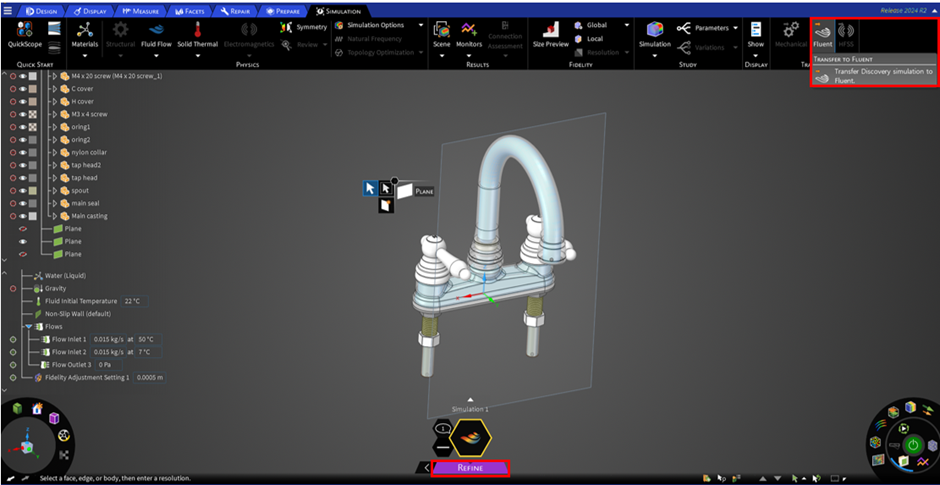
그림 3. Refine Stage 및 Transfer to Fluent 기능
보다 복잡한 물리현상을 해석하고자 하는 경우에는 작업했던 설정들을 버튼 클릭만으로 데이터를 전송하여 추가 해석을 할 수 있다. Explore stage에서는 기본적인 해석 결과만 확인하였다면, Refine stage로 변경하여 좀 더 정확하고 많은 기능을 활용해 해석을 할 수 있다. 그러나 다상유동, 화학반응과 같은 복잡한 물리 현상은 Discovery 자체적으로는 해석할 수 없으므로, 이러한 해석을 수행하고자 한다면 Transfer to Fluent 기능을 이용하여 Ansys Fluent®로 모델을 전송하여 해석을 수행하여야 한다. 다만, Discovery에서 Fluent로 데이터를 전송하는 경우에 프로그램적으로 격자가 자동 생성되므로, 전송된 형상 및 격자에 대한 사전 검토가 필요하다. Fluent는 Ansys에서 제공하는 유동해석 Flagship 제품이다.
■ 2. Discovery 전-후처리 주요 업데이트
최근 Discovery에서는 설계 및 해석 워크플로우의 직관성과 효율성을 크게 향상시킬 수 있는 다양한 전-후처리 기능이 추가 및 개선되었다. Cutter body, Faceted body 해석, Plane을 이용한 Contour 결과 확인, 그리고 Local fidelity 기능이 추가 되었으며, 이를 통해 해석 결과 확인 과정을 보다 편리하고 빠르게 수행할 수 있게 되었다.
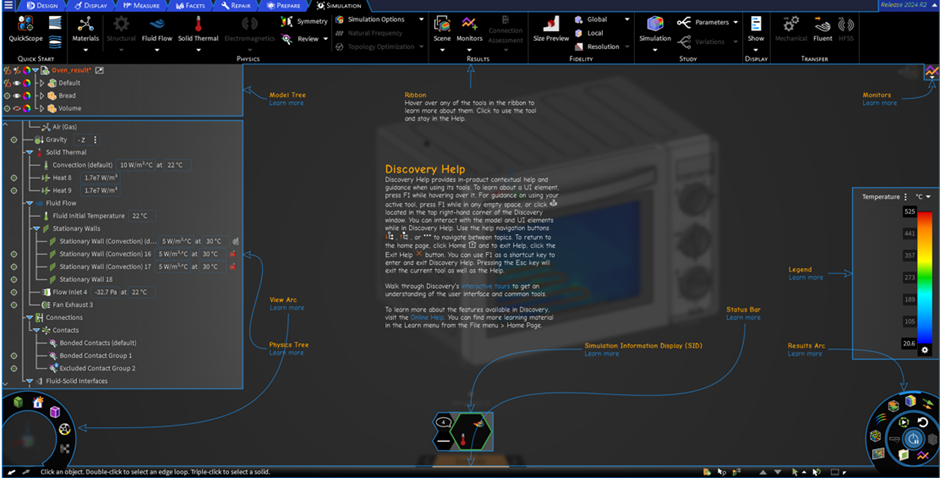
그림 4. Discovery Overlay Help view
Discovery의 주요 업데이트를 소개하기에 앞서 주요 기능에 익숙하지 않은 사용자라면 그림 4와 같이 Discovery를 실행한 후 F1키를 눌러 Overlay help 기능을 활성화해볼 수 있다. 특정 기능에 대해 마우스 커서를 올린 뒤 F1키를 누르면 해당 기능에 대한 도움말이 화면에 오버레이 형태로 표시되어 확인할 수 있다. 이번 호에서 나오는 주요 기능들 중 일부는 그림 4의 Overlay Help 예시를 통해 위치 및 기능 설명을 참고할 수 있다.
■ 2.1 Cutter body 기능

그림 5. Discovery Cutter body 기능
2023 R2에서는 유동장 영역과 벽면이 중첩되어 있는 부분이 있다면 중첩된 영역을 벽면으로 인식해주는 Cutter body 기능이 도입되었다. Cutter body는 중첩된 영역에서의 Solid body를 선택하고 오른쪽 클릭 후 [Overlapping Bodies]-[Set to be Cutter Bodies] 기능을 통하여 사용할 수 있다. Cutter body 기능은 복잡한 형상의 CAD 모델에서도 단순한 설정만으로도 유동 영역과 벽면을 자동으로 구분해주며, 복잡한 형상 또는 다수의 솔리드 영역이 존재하는 경우 작업 시간을 크게 단축해준다.
■ 2.2 Faceted body 해석

그림 6. Faceted body를 이용한 Discovery 해석
Faceted body는 일반적으로 역설계 또는 3D 스캔 데이터를 기반으로 생성된 .STL 파일 형식의 CAD 모델을 의미하며, 격자 파일(.msh 등)을 Discovery로 불러올 때도 Faceted body 형태로 불러와진다. Ansys Discovery에서는 2022 R1부터 단일 Faceted body에 대해 Solid body로 변환하지 않아도 Discovery 해석을 수행할 수 있도록 지원하고 있다. 이를 통해 자이로이드 형상(자연에서 진화되어 나타난 형태로 구멍이 규칙적으로 반복되는 입체 구조)과 같이 곡률이 많거나 복잡한 구조도 Faceted body 그대로 해석 가능하여 해석 준비 시간을 줄일 수 있다. 2025 R1에서는 Faceted Interface Detection이 정식 기능으로 출시되었으며, 이를 통해 Solid body와 Faceted body가 혼합된 형상에 대해서도 해석을 진행할 수 있게 되었다.
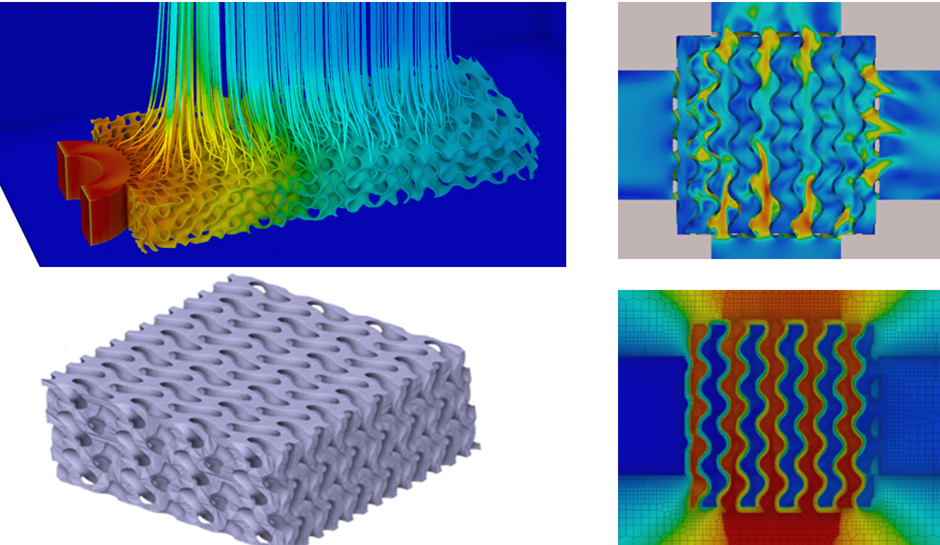
그림 7. Faceted interface detection
■ 2.3 Plane을 이용한 Contour 결과 확인

그림 8. Plane을 이용한 Contour 결과 확인
2024 R2 이전까지는 그림 8과 같이 오른쪽 하단에 있는 후처리 관련 기능인 Results Arc에서 Direction Field를 이용하여 해석한 영역의 단면적을 확인할 수 있었다. 하지만 이 기능은 정확한 단면의 위치를 조절하기 어려웠으며, 오로지 하나의 단면으로 결과를 확인해야 하는 한계가 있었다. 2024 R2부터는 사용자가 원하는 위치에서 생성한 Plane에 해석결과를 확인할 수 있게 되었다. 사용자는 원하는 각도 입구나 거리에 따라 다양한 Plane을 생성할 수 있으며 이를 통해 여러 단면적의 결과값을 한 번에 한눈으로 확인할 수 있다.
■ 2.4 Explore Stage Local fidelity 지원
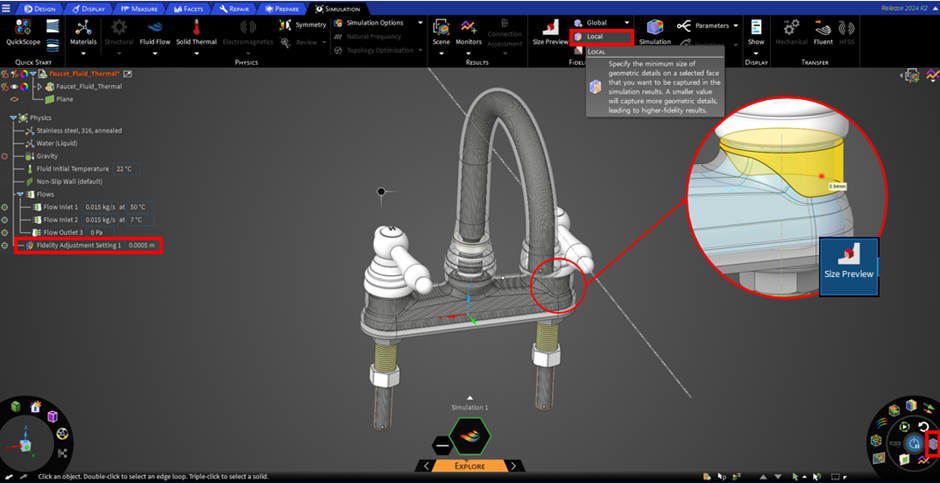
그림 9. Local fidelity 설정 방법
Explore Stage에서는 해석을 위해 가상의 격자인 Fidelity를 사용하여 해석을 수행하며, 이는 해석 정확도와 계산 성능에 직접적인 영향을 미친다. Stage Navigator를 통해 전체 영역에 적용되는 Fidelity 값을 조절할 수 있으며, Fidelity 값을 낮출수록 가상 격자의 크기 작아져 해석 결과의 정확도를 높일 수 있다. 기존에는 전 영역에 균일한 가상 격자를 적용하였지만, Local Fidelity 기능이 추가되면서 관심 영역에만 가장 격자의 크기를 줄여 정확도와 계산 효율을 동시에 향상시킬 수 있다. 2024 R1에서는 구조 해석에 한해 제공되었지만 2024 R2 버전부터는 유동해석에서도 사용할 수 있게 되었다.
Ribbon Tab에서 [Simulation]-[Size Preview] 기능을 통해 전체 해석 영역의 가상 격자(Fidelity) 크기를 미리 확인할 수 있으며, [Simulation]-[Local] 기능을 통해 특정 면 혹은 Body에서 Local Sizing을 입력할 수 있다. 해석이 완료된 후에 Result Arc의 Mesh 기능을 통해 해석된 영역에서의 가상 격자(Fidelity)를 시각적으로 확인할 수 있다. 또한, 내부 단면적을 확인하고자 하면, 그림 10과 같이 원하는 위치에 Plane을 생성하고 Result Arc의 Cut Plane 기능을 활성화한 뒤 Plane의 Enable Results를 활성화하면 선택한 영역에서의 격자 단면을 확인할 수 있다.
그림 11과 같이 사용자가 원하는 영역에서 Local Fidelity를 조절할 수 있는 BOI(Body Of Influence) 기능이 2025 R1 SP1(Service Pack 1)에 추가되었다. BOI는 실제 해석에는 포함되지 않지만 해당 영역의 격자 조밀도를 제어할 수 있는 기능이다. Model Tree에서 BOI Body에 Exclude from Simulation을 설정한 뒤 Local Sizing을 지정하면, 복잡한 형상 또는 관심 영역에서의 격자 조밀도를 효과적으로 제어할 수 있다.
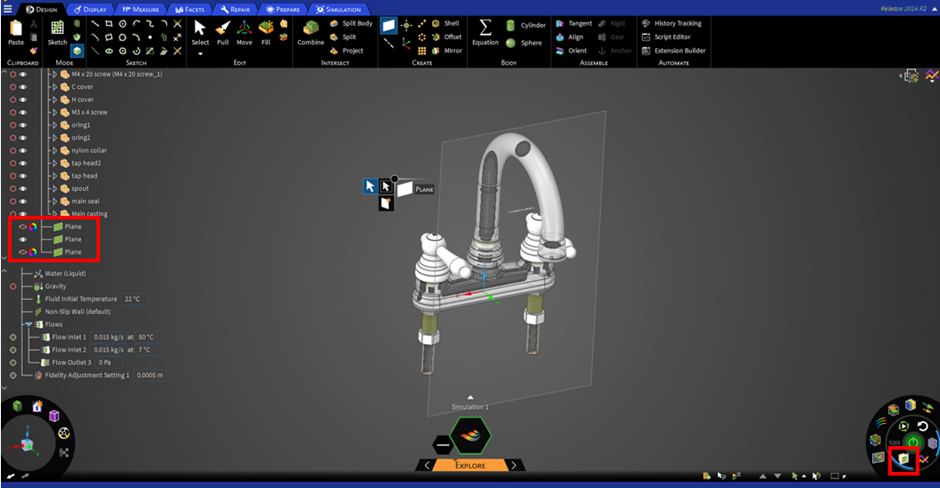
그림 10. Cut plane 이용하여 내부 단면적 격자 확인(GPU Meshing)
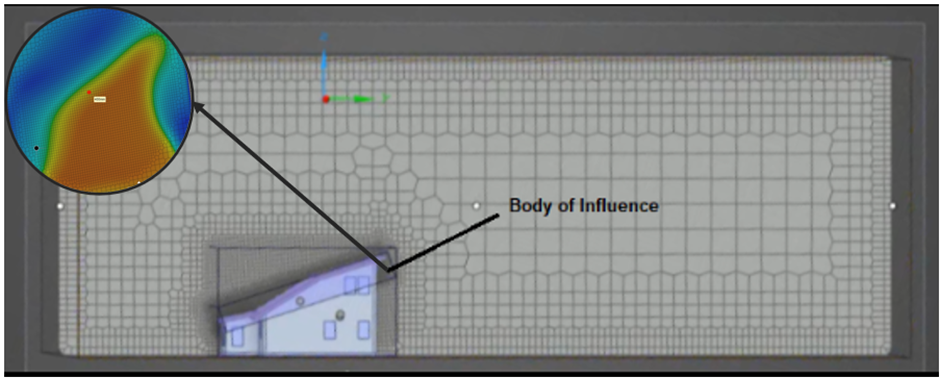
그림 11. Exclude from simulation 기능 사용하여 BOI(Body of Influence)기능 사용
■ 3. Discovery 유동 주요 업데이트(Explore Stage)
최근 Discovery의 Explore Stage에서도 다양한 물리 모델 기능들이 추가되었다. MRF, 복합 열전달, 복사 열전달, Porous Media와 같은 기능이 추가됨으로써 보다 다양한 조건에서도 빠르게 검토할 수 있는 프로그램으로 진화하고 있다.
■ 3.1 Rotating Fluid Zone (MRF)

그림 12. Mixing Tank 해석
2023 R1 Discovery에 도입된 Rotating Fluid Zone 기능은 기존에 제공했던 Wall 조건에서의 Rotating 옵션과 다르게 영역 자체에 회전에 대한 영향을 반영하는 기능이다. 회전 영역은 Conical 또는 Cylindrical 형태여야 하며, [Simulation]-[Fluid Flow]-[Rotating Fluid Zone] 메뉴를 통하여 Rotating 영역을 선정하고 속도 값을 입력할 수 있다. Rotating Fluid Zone은 교반기, 펌프의 임펠러 해석, 프로펠러 해석 등의 회전체 유동 해석에서 활용할 수 있다.
■ 3.2 Surface to Surface Radiation 기능

그림 13. S2S Radiation 기능을 이용한 가전제품 해석
흑체에서의 복사 열전달만 고려를 할 수 있었던 Discovery에 2024 R1부터 Surface to Surface 모델이 추가되어, Emissivity를 고려하는 복사 열전달 해석이 가능 해졌다. Fluid Flow Wall 조건을 통해 설정 가능하며 아이콘을 통하여 Internal Emissivity, External Emissivity를 입력할 수 있다. 단순 복사열전달 해석뿐만 아니라 복합열전달을 고려한 복사열전달 해석이 가능해졌으며, 그림 13과 같이 오븐 가전제품 등의 해석에서 사용할 수 있다.
■ 3.3 복합 열전달(CHF) 해석
고체와 유체 모두 해석하는 복합 열전달 해석은 Discovery 2022 R1(Explore Stage)부터 제공되었다. 2023 R1 이후부터는 복합 열전달 과도 해석이 가능해지면서 시간에 따른 가열 및 냉각 거동도 해석할 수 있게 되었다. 재료 및 경계 조건에 따라 유체와 고체 경계면에서 Fluid-Solid Interfaces가 자동으로 생성되며 접촉면간 별도의 Imprint 기능 없이도 열전달 해석이 가능하다. 그림 14와 같이 복합 열전달 해석이 진행되고 있는지는 경계조건으로도 확인 가능하지만 Discovery Graphic Window 하단에 위치한 Simulation Information Display에서 Solid Thermal 아이콘과 Fluid Flow 아이콘이 동시에 표시되는지 여부로도 확인할 수 있다.
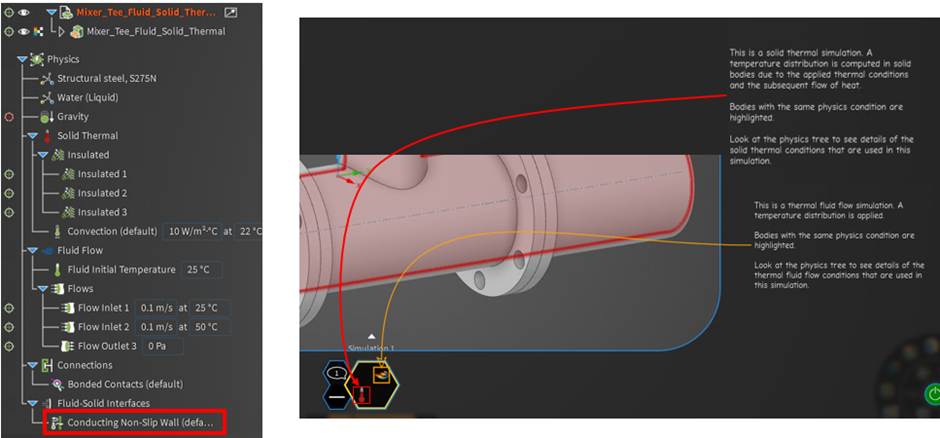
그림 14. 복합 열전달 해석 적용 확인 방법
■ 3.4 Porous Media 해석
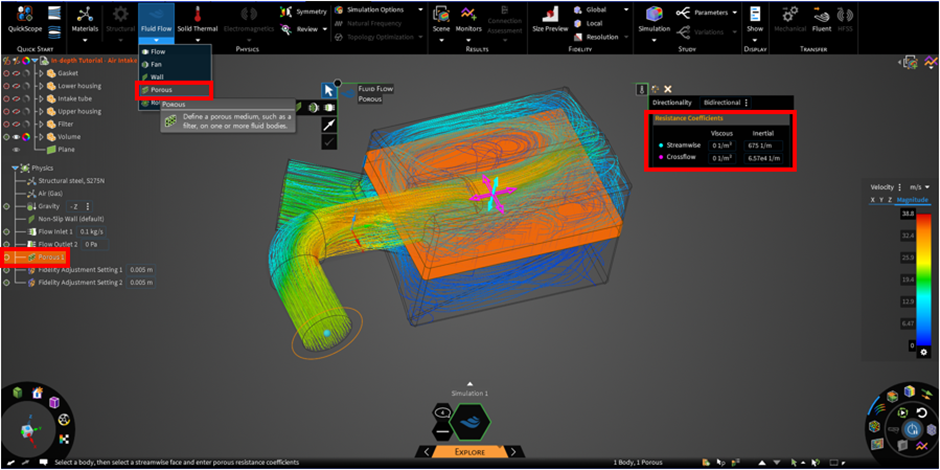
그림 15. 복합 열전달 해석 주요 기능
Porous Media(다공성 매질)은 유체가 고체 내부의 작은 공극을 따라 흐르는 현상을 모델링하기 위한 해석이다. Porous Media 해석은 2021 R2 Refine Stage에서 먼저 도입되었으며 2022 R2에서 Explore Stage로 정식 출시되었다. 복잡한 구조를 단순화하고 내부의 압력강하를 모사하기 위한 Porous media 기능은 Darcy’s Law를 기반으로 유체가 다공성 매질을 통과할 때 발생하는 점성 및 관성 저항을 고려한 압력 강하를 구현할 수 있다. Discovery에서 압력강하 모사하기 위해서 사용자는 Resistance Coefficient를 입력해야 하며, 그림 16와 같이 실험을 토대로 얻어진 압력강하의 값을 다음과 같은 식으로서 구하고 Discovery에 입력할 수 있다.

그림 16. Resistance Coefficient
맺음말
이번 호에서는 설계 엔지니어가 유동해석을 진행하기 전에 참고할만한 Discovery 주요 업데이트 내용에 대해 알아보았다. Discovery에 대한 자세한 업데이트 내용은 태성포털에서 Discovery 업그레이드 세미나를 통해 확인하실 수 있으며, Discovery 프로그램 내에서 [File]-[Homepage]-[Learn]-[What’s New]에서도 Discovery 2023 R1 이후의 주요 업데이트 내용을 확인할 수 있다.
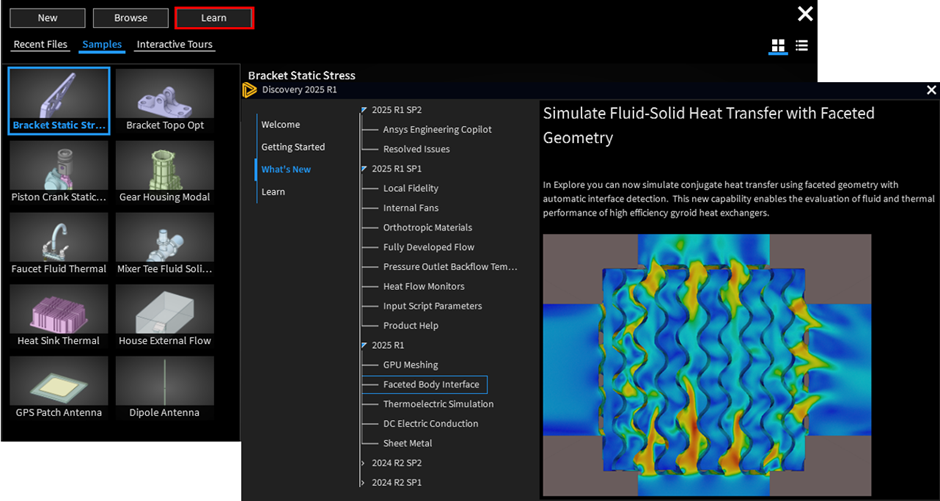
그림 17. Discovery 업데이트 내용
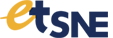







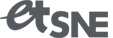 ㈜태성에스엔이
㈜태성에스엔이


